Stiu ca sunt printre voi multi care doresc sa isi customizeze cat pot de mult telefonul si o modificare nu e completa daca nu adaugati un logo la numele operatorului. In tutorialul acesta va voi invata cum sa adaugati un logo in dreptul numelui carrier-ului.
Pasul 1
Conectati telefonul la calculator prin cablul USB si deschideti ifunbox sau conectati-va in telefon prin SSH utilizand WiFi-ul.
Pasul 2
Pentr cei care folosesc Orange. Navigati catre /System/Library/Carrier Bundles/22610 si copiati fisierele Default_CARRIER_R si FSO_CARRIER_R extrase din arhiva aceasta : logo Orange selectand overwrite pentru a inlocui fisierele existente. ![]()
Pentru cei care folosesc Cosmote. Navigati catre /System/Library/Carrier Bundles/ si copiati in totalitate folder-ul 22603 extras din arhiva aceasta : logo Cosmote.![]()
Pentru cei care folosesc Vodafone. Navigati catre /System/Library/Carrier Bundles/ si copiati in totalitate folder-ul 22601 extras din una dintre urmatoarele arhive : logo Vodafone; logo Vodafone2; logo Vodafone3.
Vodafone 1 :
Vodafone 2 :
Vodafone 3 :
Pasul 3
Restartati telefonul tinand apasate butoanele Home si Sleep/Lock pana va apare logo-ul Apple pe ecran.
Daca intampini alte probleme care nu sunt acoperite de acest tutorial te rog sa ma intrebi folosind pagina de suport aflata aici.
Tutorial facut cu ajutorul lui crs.






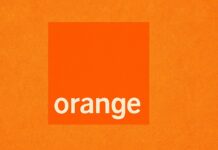


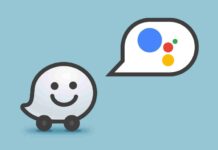



















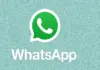


salut nu imi apare n ustiu dece am facut exact ca in tutorialul de mai sus cu cosmote si nu imi apare tot liniile alea imi apari nu intelg dece… can u help me pls
@denis: Ai resetat telefonul?
logic ca da
@denis: Inseamna ca undeva nu ai copiat ceva bine.
off doamne am copiat exact ce si cum nu intelg oare dece nu merge
@denis:
oi fi analfabet, ca la modul cum scrii… nu ma mir
Si eu am pus. Folderul cu tot ceea ce contine el, ma refer la 22601, il pot vedea folosind ifunbox, insa logo-ul operatorului ramane cel vechi. Nu s-a modificat nimic…
@SirR: Ai resetat telefonul?
Am resolvbat si eu schimbarea pe orange cu patratul portocaliu,doar k am o problema :
-daca activez si data si memoria si ora-toate afisate in bara de sus se inghesiue peste 3G
Ce pot face sa am cva distanta intre ele,nu suprapunere?
Am incercat si eu sa pun sigla 3 de la vodafone si nu merge.
Am folosit iFunbox dupa care restart la tel.
Fisierele sunt puse in folderul /System/Library/Carrier Bundles/22601/
E vreo problema cu iOS4? Pana ieri aveam 3.1.2 si mergea ok.
Mersi,
@DeaTH: Metoda asta nu a fost verificata pe iOS 4.0 asa ca e posibil sa nu functioneze.
Am 3Gs bootrom nou,nu pot schimba numele de la carrier folosind make it mine din Cydia…nu s poate nicicum,sau e cva c imi scapa mie?…am install si carrier logo fixer din Cydia…cum pot face sa scriu in loc d orange,Dan,d exemplu?
Am resolvat-cu makeitmine…dar a trebuit sa sterg din fisierul 22610…
si logo de mai sus cum ai pus?
cu makeitmine merge schimbat doar textul.
mersi
Logo nu am mai pus-eu am activat 3G in permanenta+data+ora+mb disponibili+niv bateriei in bara d sus-doar text am vrut,logo nu-prea supraincarca totul.
Nici mie nu imi merge pe ios4.
a reusit cineva pana la urma sa puna logo pe ios4???
Da 😀 am reusit eu pe un iphone 3gs cu so 4.0.1
trebuie redenumite fisierele din arhiva…
Orange: Default_CARRIER_Orange Ro.png
FSO_CARRIER_Orange Ro.png
La vodafone a reusit cineva pe IOS 4.0.1? Ma dispera textu ala de sus.
Merge.
Modifica si numele fisierelor sa se termine ca in 22610 ala original …
_Orange Ro.png …nu _R.png. …..va prindeti voi…
Salutare! Am reusit si eu sa pun logo-ul cu orange. Cum a spus Sbt si Octav trebuiesc redenumite fisierele respective. Asa trebuie sa arate: Default_CARRIER_Orange Ro.png; FSO_CARRIER_Orange Ro.png; carrier.plist; Info.plist. Bafta tuturor.
si pt vodafone cum trebuie facut si in ce dosar trebuie inlocuit??
am facut asa cum e la orange dar nu merge
am urmat tutorialul de mai sus si nu merge chiar daca adaug vodafone_ro nu apare nimic
Ai citit ce au scris ce dinaintea ta? Eu nu am cum sa testez pe vodafone pentru ca nu am cartela si nici nu e decodat telefonul.
da am citit dar de vodafone nu au zis nimic.am incercat sa fac pt vodafone si sa modific si nu merge
copiati doar cele doua imagini png. daca veti copia tot ce e in folder nu merge
scrie alb pe negru, copiati folderul 22601(asta dupa ce l-ati dezarhivat) in locatia respectiva, restart si merge.
pus pe iphone 3g cartela vodafone, si schimbat cu detaliile de mai sus.
succes.
p.s. eu am folosit folderul 3.
da ma fratilor dar nu exista 22601 in /System/Library/Carrier Bundles/
pe 313 am reusit
dar acum cu 4.01 nu exista 22601. ca le faceam si eu ca nus prost sa pun intrebari aiurea
si chiar daca pun tot foderul acolo tot nu merge
deci, pana la urma cum se poate adauga carrier logo la sb?
sal Zaone .. am si eu o problema si a-si vrea sa stiu daca are rezolvare …. innainte cand aveam pe iPhone IOS 3.1.3 a mers sa-mi crustomizez carrier logo si sa pun vodafone .. dar acum cand am IOS 4.0.1 nu mai merge … ce sa fac ? …
Citeste prin comentarii ca au rezolvat si altii.
cum dau de acel system???????????????????????
salut zaone,
nu gasesc fisierul “/System/Library/Carrier Bundles”
unde trebuie sa fie? sunt conectat prin ifunbox.
merci
Hmm, dar ce iti apare in ifunbox?
pozele,muzica,itune, chestii din astea
merci
DCIM, Podcasts, itunes control , downloads
merci
Ce versiune de iOS ai si cu ce ai facut jailbreak?
Acceseaza Raw File System si de acolo te descurci.
gata am reusit
am instalat di cydia Carrier Logo Fixer si tot din Cydia care se numeste AFC2ADD,dupa care m-a lasat sa vad toate fisierele.
merci frumos
Pentru 4.1
Pasul 1
Instalati aplicatia MakeItMine din Cydia.
Pasul 2
Cautati un carrier logo pentru iPhone sau cautati o poza si redimensionati-o astfel incat sa aiba dimensiunile 70×20, acestea fiind dimensiunile standard dar nu cele obligatorii. Poza trebuie sa fie in format .png.
Pasul 3
Copiati poza in 2 foldere separate, apoi denumiti prima copie Default_CARRIER_nume.png si cea de-a doua copie FSO_CARRIER_nume.png. Campul “nume” va fi redenumit cu o denumire aleasa de voi insa trebuie sa fie formata dintr-un singur cuvant.
Pasul 4
Acum trebuie sa copiati pozele redenumite in fisierele de sistem ale telefonului folosind ifunbox sau WinSCP. Dupa ce v-ati conectat la fisierele de sistem ale telefonului navigati catre System/Library/Core Services/Springboard.app si copiati cele 2 poze. Dupa ce ati copiat acolo navigati catre System/Library/Carrier Bundles/Unknown.bundle unde veti copia din nou cele 2 fisiere.
Pasul 5
Deschideti aplicatia MakeItMine instalata la pasul 1, in casuta de text scrieti numele dat pozelor la pasul 3, apoi apasati butonul Carrier din partea stanga sus si apasati Respring.
Asta e tot, dupa ce apasati respring veti vedea ca in locul numelui operatorului va apare poza aleasa.
La 4.2.1 nu merge ce-i valabil şi pentru 4.1?
Salut.
Eu am 4.3.2 si nu merge nici varianta prezentata de iDevice nici ce-a de Mihai.
Pentru 4.1
Pasul 1
Instalati aplicatia MakeItMine din Cydia.
Pasul 2
Cautati un carrier logo pentru iPhone sau cautati o poza si redimensionati-o astfel incat sa aiba dimensiunile 70×20, acestea fiind dimensiunile standard dar nu cele obligatorii. Poza trebuie sa fie in format .png.
Pasul 3
Copiati poza in 2 foldere separate, apoi denumiti prima copie Default_CARRIER_nume.png si cea de-a doua copie FSO_CARRIER_nume.png. Campul “nume” va fi redenumit cu o denumire aleasa de voi insa trebuie sa fie formata dintr-un singur cuvant.
Pasul 4
Acum trebuie sa copiati pozele redenumite in fisierele de sistem ale telefonului folosind ifunbox sau WinSCP. Dupa ce v-ati conectat la fisierele de sistem ale telefonului navigati catre System/Library/Core Services/Springboard.app si copiati cele 2 poze. Dupa ce ati copiat acolo navigati catre System/Library/Carrier Bundles/Unknown.bundle unde veti copia din nou cele 2 fisiere.
Pasul 5
Deschideti aplicatia MakeItMine instalata la pasul 1, in casuta de text scrieti numele dat pozelor la pasul 3, apoi apasati butonul Carrier din partea stanga sus si apasati Respring.
Asta e tot, dupa ce apasati respring veti vedea ca in locul numelui operatorului va apare poza
Nu fuctioaneaza pe 4.1, cel putin pe 3gs
@40.Mihai functioneaza perfect, am testat mai devreme 😀 Ms frumos pentru tutorial 😉